 Умная камера Wi-FiКраткое руководство по эксплуатации1. Загрузите и установите приложение ● Способ 1: отсканируйте QR-код ниже, чтобы быстро загрузить и установить его; 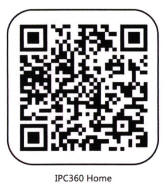
● Способ 2: Найдите «lРСЗ60 Home» и загрузите установку в магазине мобильных приложений. 2. Открыть устройство а) сначала устанавливает карту памяти в слот для карты камеры (карта памяти не поддерживает горячую замену, пожалуйста, подключите карту памяти, если устройство выключено) б) Затем шнур питания подключается к адаптеру питания и включается для запуска устройства. Примечание: Перед загрузкой и установкой рекомендуется подключиться к беспроводной сети (камера поддерживает протокол 802.11 b/g/a, не поддерживает 5 6 Wi-Fi. Пожалуйста, убедитесь, что телефон и роутер подключены через 2.4G Wi-Fi) 3. Регистрация аккаунта и вход в систему ● Откройте приложение «lРСЗ60 Home» (рис. 1) ● Нажмите кнопку «регистрация» в левом нижнем углу, введите номер мобильного телефона или почтовый ящик, чтобы получить код подтверждения, а затем введите код подтверждения, пароль и пароль подтверждения соответственно. Нажмите «Пользовательское соглашение и политика конфиденциальности» для завершения регистрации (рис. 1,2) ● После регистрации заполните «имя пользователя, пароль» на главной странице приложения, чтобы войти в систему. 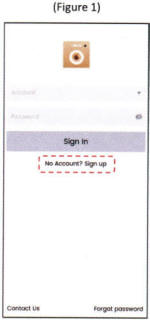 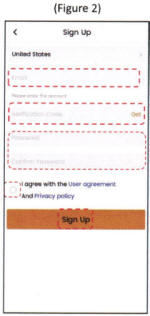
4. Добавьте устройство ● После успешного приземления нажмите кнопку «+» в правом верхнем углу, чтобы добавить устройство (рисунок 3).
● Выровняйте QR-код на теле, чтобы отсканировать и добавить (рис. 4).
● Подключение в соответствии с пошаговой загрузкой интерфейса приложения, запрашивается. 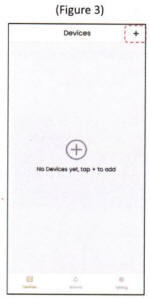 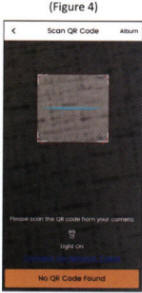
Примечание:
1. Перед добавлением устройства подключите телефон к сети Wi-Fi, которую необходимо настроить.
2. После включения камеры загорится красный индикатор и начнет мигать. Через несколько секунд следующий шаг (если запрос не запрашивался в течение длительного времени, нажмите «Сброс» примерно на 6 секунд, и камера войдет и возобновит заводские настройки). ● Когда в процессе подключения появится сообщение о том, что WLAN находится под угрозой, нажмите кнопку Trust (рисунок 5).
● Когда появится всплывающий список Wi-Fi, выберите имя Wi-Fi, которое вам нужно подключить, и введите пароль, нажмите OK (рисунок 6).
● Когда вы слышите подключение к Интернету, соединение завершено. Примечание:
1. Если вы не нашли свое имя Wi-Fi в списке, вы можете найти его снова с помощью обновления ниже.
2. Процесс подключения распределяется максимально близко к роутеру. 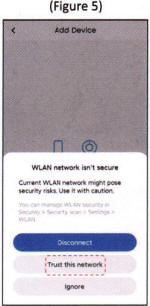 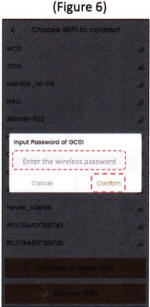
5. Крепление устройства ● После успешного добавления интерфейс запрашивает имя устройства (вы также можете выбрать имя по умолчанию) (рисунок 7).
● После того, как имя устройства задано, нажмите OK (рисунок 7).
● После успешного подключения устройство появится в интерфейсе списка устройств приложения, что означает, что устройство успешно подключено (рисунок 8).  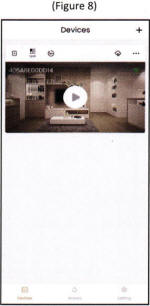
6. Открывает видео ● Нажмите «play icon» в списке устройств, чтобы войти в интерфейс мониторинга (рисунок 9).
● Щелкните значок воспроизведения (в верхнем левом углу красного поля), чтобы перейти на экран мониторинга и управлять соответствующими функциями (рис. 9,10).  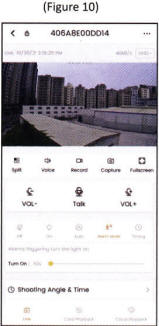
7. Совместное использование устройств ● В списке настроек устройства нажмите «Поделиться» (Figure 11, 12)
● Введите учетную запись вашего друга в поле «Добавить» и нажмите «ОК», чтобы завершить общий доступ к устройству (рисунок 13) 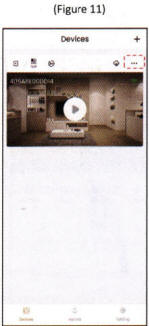 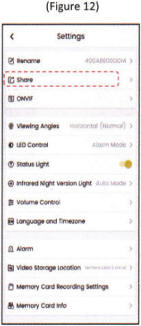 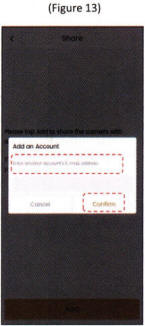
8. Облачное хранилище ● Нажмите «Cloud Storage» в списке устройств (рисунок 14).
● В интерфейсе службы облачного хранилища, пожалуйста, выберите покупку пакета облачного хранилища в соответствии с вашими потребностями, чтобы испытать услуги облачного хранилища (рис. 15). 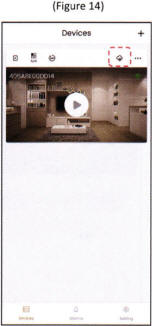 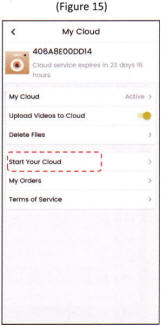
9. Воспроизведение видео ● Найдите «Воспроизведение TF-карты» и «Облачное воспроизведение» в нижней части интерфейса прямой трансляции и нажмите, чтобы войти в интерфейс воспроизведения (вы можете выбрать место воспроизведения в соответствии с маршрутом видео) (Рисунок 16).
● В интерфейсе воспроизведения вы можете перетащить панель воспроизведения видео и выбрать просмотр даты видео (рис. 17). 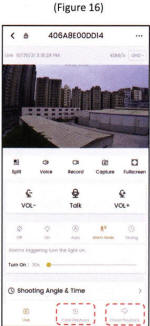 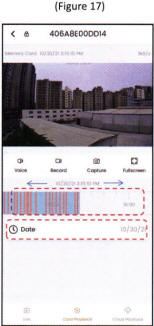
10. Установите видеокамеру ● Вы можете установить камеру на полку или другую плоскость, или на стену.
● Устанавливайте камеру в беспрепятственном месте и в зоне действия беспроводной сети.
● Крепление винта: просверлите в соответствии с расстоянием основания, используйте сверлильный инструмент, перед сверлением рекомендуется использовать карандаш на стене. Прикрепите компенсационную гайку к стене и закрепите кронштейн на распорной гайке с помощью отвертки. 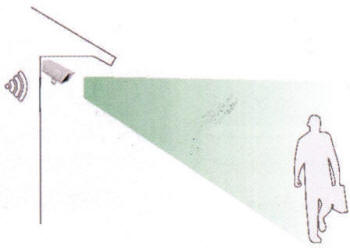
Вопросы и ответыКак справиться с плохим подключением камеры?
1. Убедитесь, что Wi-Fi, к которому вы подключены, имеет нормальную сеть или что место установки находится вне зоны действия Wi-Fi. (Рекомендуется, чтобы камера была настроена и переустановлена).
2. Убедитесь, что Wi-Fi, к которому вы подключены, является 5G Wi-Fi (устройство только 2.4G Wi-Fi). Пожалуйста, переключитесь на Wi-Fi 2.4G для повторного подключения.
3. Убедитесь, что на маршрутизаторе включено беспроводное скрытие, и выключите его для повторного подключения. Поддерживается ли проводное соединение?
1. Это устройство поддерживает проводные и беспроводные функции за пределами покрытия беспроводного сигнала. Как проверить это в автономном режиме в течение определенного периода времени?
1. Убедитесь, что адаптер питания работает правильно и индикатор работы горит.
2. Это слишком далеко от роутера? Или сигнал нарушается другими объектами? Что делать, если камера не может распознать карту памяти или не удается записать видео?
1. Отформатируйте карту памяти и вставьте слот (вставьте карту после выключения камеры).
2. Рекомендует использовать фирменные карты или карты хорошего качества и запрещать некачественные и поддельные карты памяти, чтобы избежать повреждения устройства.  Примечание Примечание
● Карта памяти не поддерживает горячую замену карты при выключенном питании.
● Рекомендуется использовать фирменные карты или карты хорошего качества, а также поддельные карты памяти, чтобы избежать повреждения оборудования.
● Не устанавливайте оборудование во влажном, пыльном и легкодоступном для детей месте.
● Когда нет профессионала, не открывайте и не повреждайте оборудование без разрешения, в противном случае гарантия не допускается.
Специальный Заявление
● Продукт должен подлежать ему в натуральной форме, и инструкции предназначены только для справки.
● Инструкции могут содержать технически неточные места или места, несовместимые с функцией продукта, или опечатки, в зависимости от того, что является окончательной интерпретацией продукта Компанией. ● HISEECAM. Наружная IP-камера с тремя объективами. » | 